Сега е време да направиш твоите снимки физически осезаеми. Печатането може да бъде предизвикателство, особено когато става въпрос за правилните настройки в Lightroom. Неправилните конфигурации могат значително да повлияят на качеството на твоите печати, и това трябва да се избягва. В това ръководство ще ти покажа как стъпка по стъпка да направиш оптималните печатни настройки, за да впечатлиш с твоите печати.
Най-важни изводи За да постигнеш желаните резултати при печат, е решаващо да направиш правилните печатни настройки в Lightroom. Увери се, че избираш правилния принтер, задаваш типа хартия и качеството, както и при необходимост настройваш цветовите и сивите настройки.
Стъпка по стъпка ръководство
Първо отваряш модула за печат на Lightroom. За целта навигирай в горната лента с менюто до модула „Печат“. Щом пристигнеш там, ще ти бъде предложено да избереш изображение. Избери изображението, което искаш да отпечаташ.
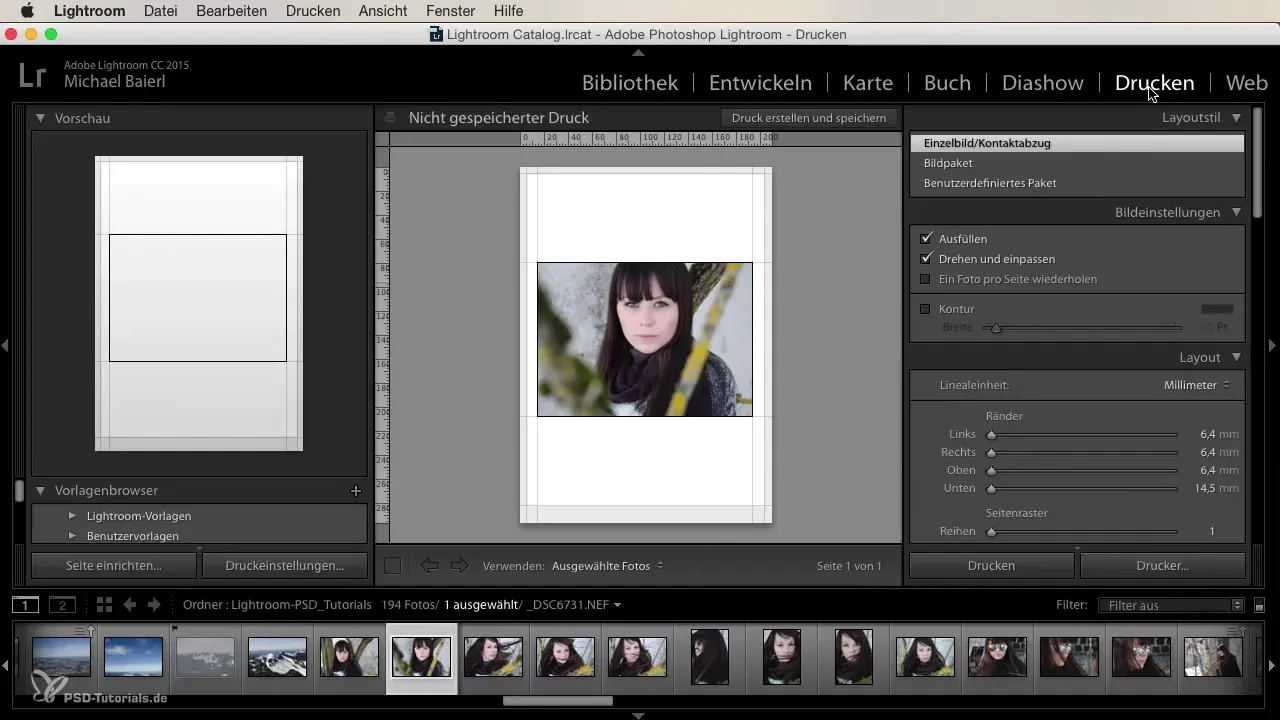
В следващата стъпка отиваш в печатните настройки. Тук виждаш избрания от теб принтер. Ако имаш свързани няколко принтера, можеш да ги избереш през системните настройки „Принтери и скенери“. Това е особено важно, за да се увериш, че избраният от теб принтер е готов да отпечата изображението.
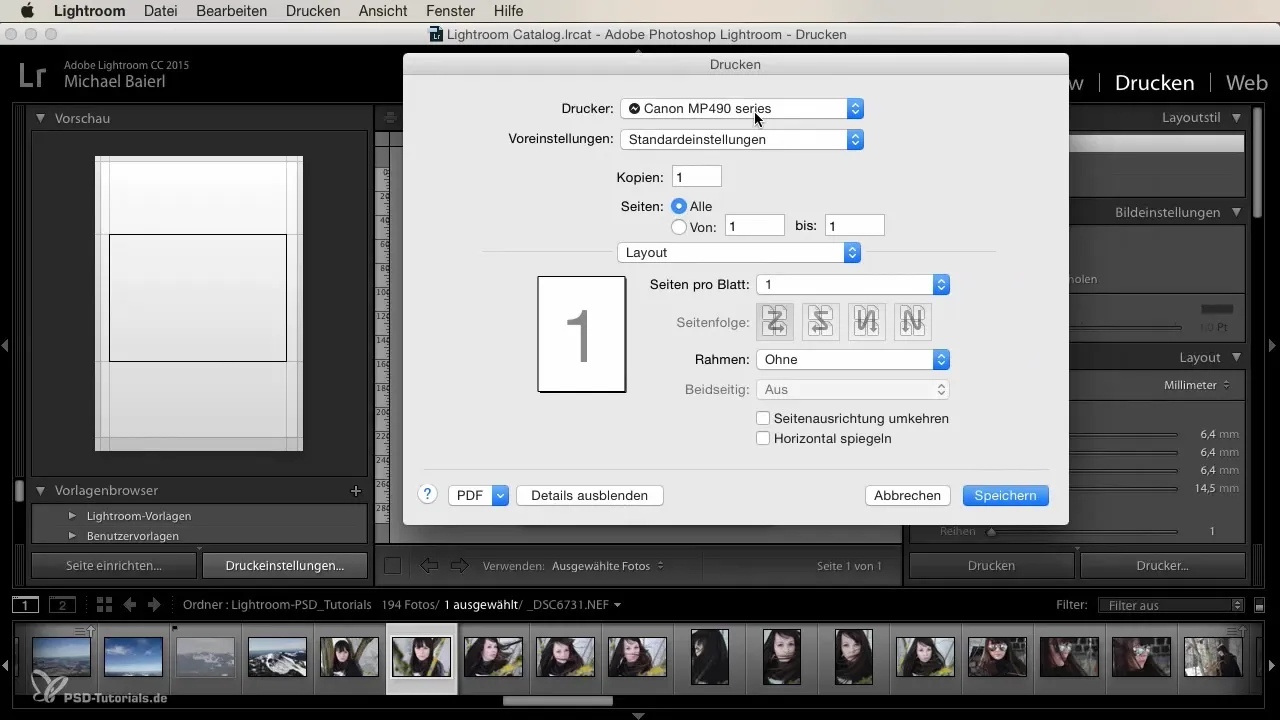
Сега можеш да зададеш допълнителни полезни настройки. Имаш възможност да избереш хартията, която искаш да използваш. Често е препоръчително да избереш последно използвания формат за печат, за да се увериш, че всичко работи добре. Провери и нивата на мастилото в принтера си, за да избегнеш неприятни изненади.
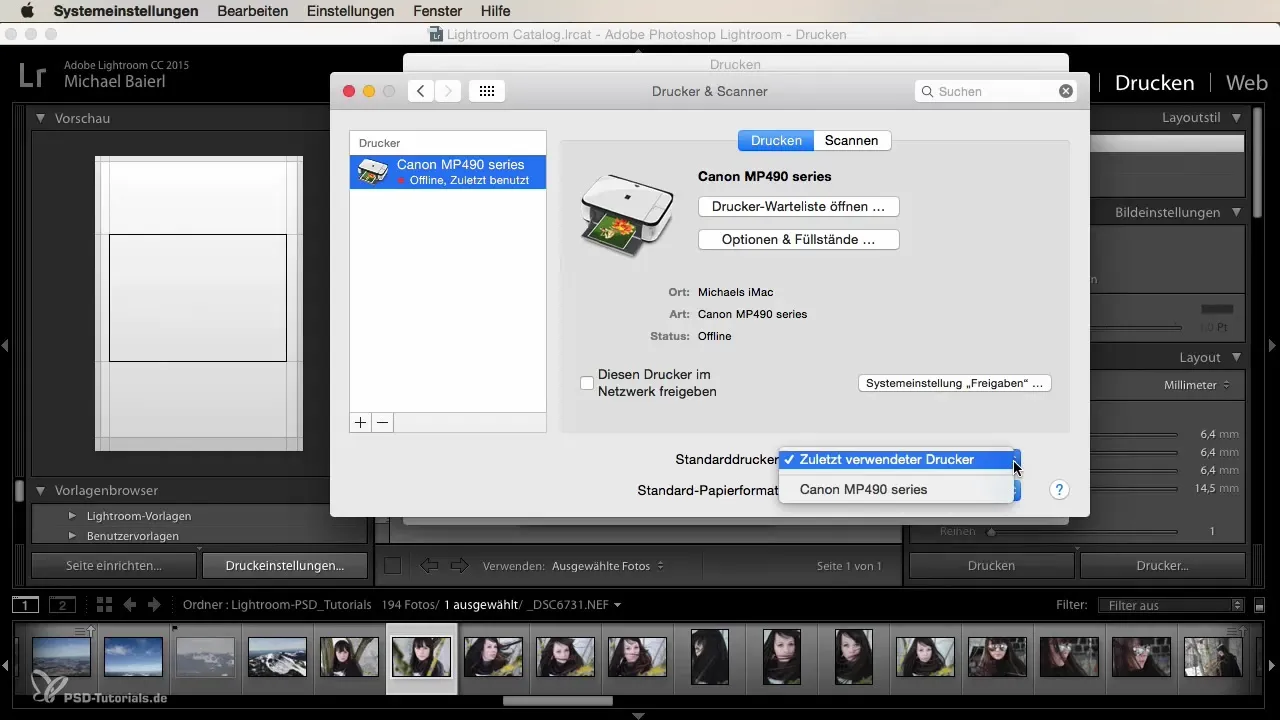
В следващата стъпка задаваш броя на копията. Ако искаш да отпечаташ само едно изображение, настройката остава на „1“. След това избираш оформлението. Тук можеш да посочиш конкретни страници, които искаш да отпечаташ. Ако използваш стандартен формат, например всички страници, можеш лесно да го настроиш.
Сега става дума за качествените настройки. Можеш да направиш цветови корекции и да зададеш качеството, както и медията. Увери се, че избираш правилния тип хартия, като например фотохартия матова. При качеството на печат е препоръчително да избереш високо качество, за да твоите изображения да блестят в най-добрата светлина.
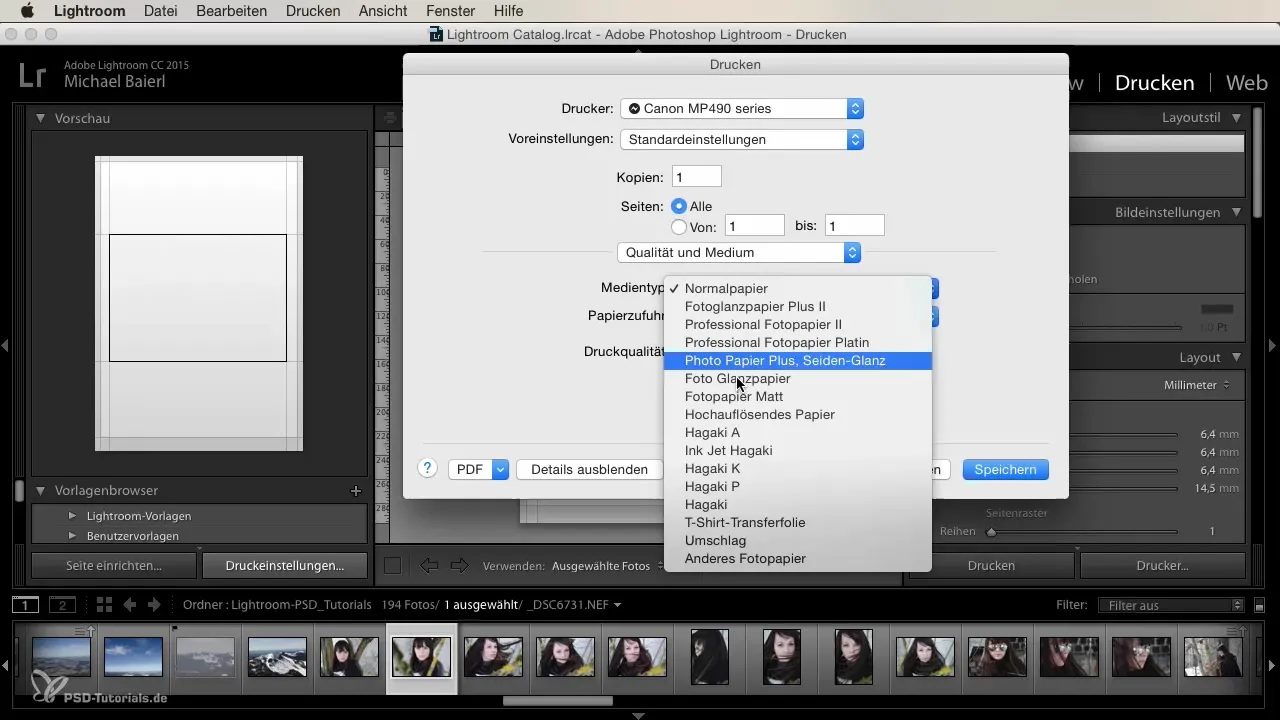
Ако искаш да отпечаташ черно-бяло или сиво изображение, трябва да бъдеш внимателен. Препоръчително е да преобразуваш изображението в светлосенки в Lightroom и да го оптимизираш, преди да продължиш с печата. Така имаш контрол над контраста и остротата, вместо да оставиш това на софтуера за печат.
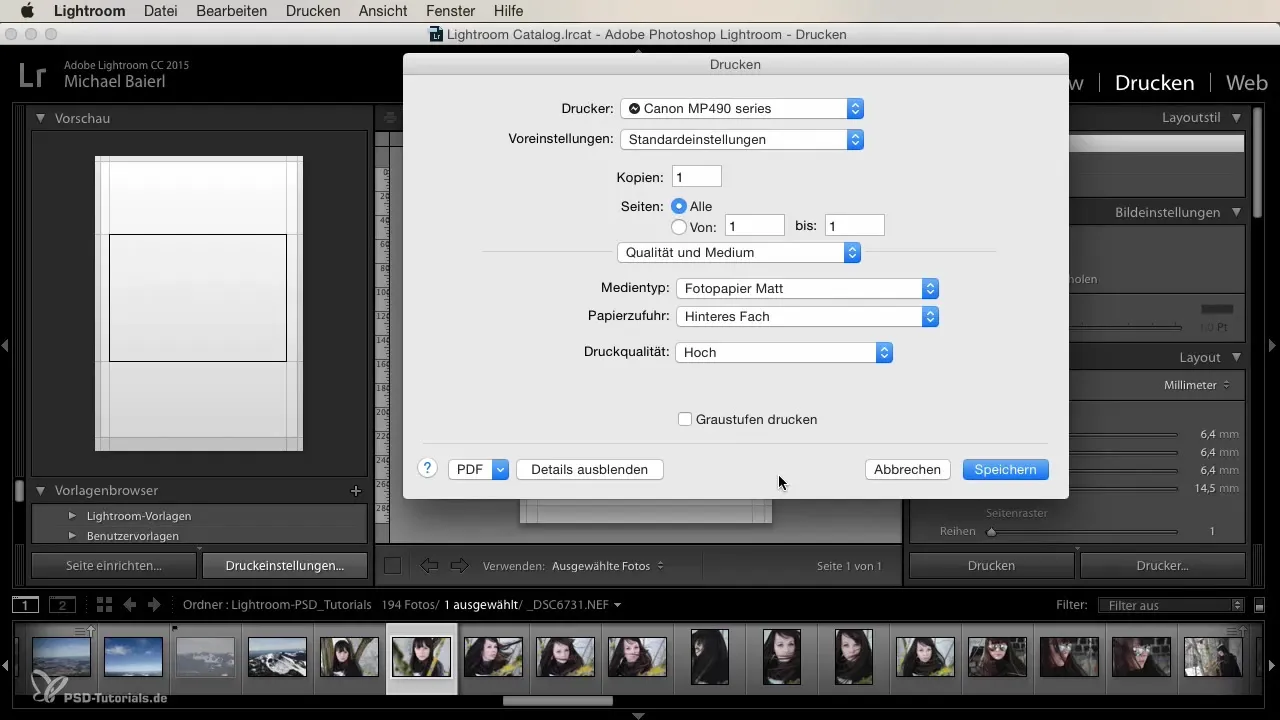
Ако искаш да отпечаташ няколко изображения, можеш да зададеш реда на страниците тук. Мога също да ти препоръчам прости рамки, при необходимост. Тънка линия или двойна линия могат да подобрят изображението ти, но в повечето случаи не са наистина необходими.

Страничната ориентация също е на разположение за настройка. Можеш да преминеш между портретен и пейзажен формат и дори да огледаш изображението хоризонтално. Това е интересна функция, която ти помага да имаш повече гъвкавост при печат.
Допълнителна полезна опция е да отпечаташ изображението като PDF. Тази опция е особено практична, ако искаш само цифрова копия или да предадеш изображението на някого. Можеш да настроиш това директно в диалога за печат, което ти дава гъвкавост.
Освен това е препоръчително да запазиш PDF до отпечатването. Така имаш изображението не само в печатни физически формати, но можеш да го обработваш или споделяш цифрово. Това е особено полезно, ако планираш да изпращаш или показваш печатите по-късно по имейл.
Тези основни печатни настройки трябва да бъдат внимателно приети. Те са решаващи за успеха на твоите печатни проекти и ти помагат да постигнеш качествени резултати.
Резюме
Независимо дали планираш единичен или многократен печат, стъпките и опциите, споменати по-горе, са съществени за успешния печат на твоите изображения. Правилното разбиране на печатните настройки в Lightroom е ключът към отлични резултати от печат.
Често задавани въпроси
Как да отворя модула за печат в Lightroom?Навигирай в горната лента с менюто до модула „Печат“.
Къде мога да намеря печатните настройки?Печатните настройки са налични директно в модула за печат, след като избереш изображение.
Мога ли да избера няколко принтера в Lightroom?Да, можеш да избереш от различни принтери чрез „Принтери и скенери“ в системните настройки.
Как да настроя качеството на печат?В печатните настройки можеш да избираш качеството под опциите за медия и качество.
Мога ли да запазя изображение директно като PDF?Да, в диалога за печат ще намериш опцията за отпечатване на изображението и като PDF.


